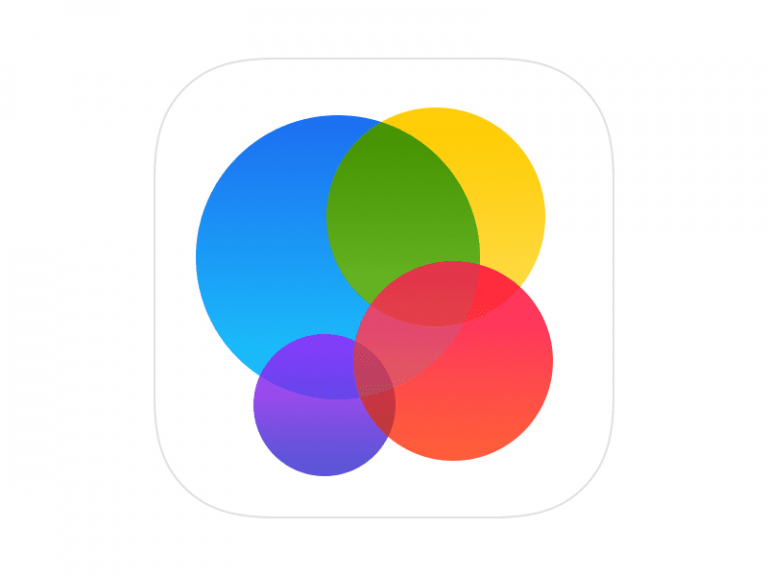Как исправить приложение с напоминаниями, отображающее неверную информацию

Как исправить приложение с напоминаниями, отображающее неверную информацию
Ваше приложение для напоминаний или приложение календаря на устройстве Apple показывает неверную информацию, например неправильный счет на значке? У вас нет мероприятий, но на значке все еще отображается номер? Проблемы с синхронизацией календаря или напоминаний на всех ваших устройствах Apple. Если у вас возникла какая-либо из этих проблем, следуйте приведенным ниже советам, чтобы решить эту проблему.
Как исправить проблему с подсчетом напоминаний на вашем Mac
Если описанные выше симптомы возникают только на вашем Macbook, следуйте каждому из следующих шагов, пока проблема не будет устранена.
- На вашем компьютере с macOS нажмите > Системные настройки> iCloud.
- Здесь отключите календари и напоминания
- Подождите минуту, а затем вернитесь и включите календари и напоминания в разделе iCloud.
- Перезагрузите Mac / Macbook и проверьте, решена ли эта проблема.
- Вы также можете попробовать принудительно обновить приложение напоминаний с помощью простой команды терминала на MacOS.
- Откройте сеанс терминала из папки утилит и введите
- Введите «по умолчанию написать com.apple.reminders RemindersDebugMenu 1» без кавычек.
- Это вызовет пункт меню отладки в приложении. Запустите приложение «Напоминания» и выберите «Отладка»> «Обновить» в верхнем меню.
- Чтобы избавиться от меню отладки в вашем приложении, снова используя терминал, введите «defaults delete com.apple.reminders RemindersDebugMenu» без кавычек.
- Закройте приложение «Напоминания». Проверьте, когда снова запустите приложение.
Как исправить Календари не синхронизируются на iPhone / iPad
Если проблемы, с которыми вы столкнулись, возникают только на вашем iPhone или iPad, попробуйте выполнить следующие действия и проверьте, решает ли это проблему.
- Очевидный ответ – начните с принудительного перезапуска вашего устройства iOS. Если у вас iPhone 6 серии или более ранняя модель, одновременно нажмите кнопку «Домой» и кнопку включения / выключения и удерживайте около 10 секунд, пока не появится логотип Apple. После перезагрузки устройства проверьте, решена ли проблема.
- Пытаться принудительно обновить календари на вашем устройстве iOS. Для этого откройте приложение «Календарь», нажмите «Календари» и попробуйте потянуть вниз всю страницу, чтобы обновить календари.
- Нажмите «Настройки»> «Ваш профиль Apple ID»> «iCloud». Здесь вы можете пойти дальше и отключить календарь / напоминание из списка приложений. Создайте новую произвольную задачу в календаре по умолчанию, например, «тест». Повторно включите напоминания / календари в настройках iCloud и выберите «Объединить» из опции.
- Перезагрузите ваш iPhone или iPad и запустите Календари / напоминания и проверьте, решена ли проблема.
- Еще один трюк, который можно попробовать при столкновении с этими проблемами с приложениями, имеющими параметры синхронизации iCloud, – просто выйдите из iCloud на вашем iPhone / iPad, перезагрузите устройство и снова войдите в систему. Чтобы выйти из учетной записи iCloud, выберите «Настройки»> «Ваш профиль Apple Id»> нажмите на свой Apple ID, а затем выберите «Выйти» и подтвердите.
- Если ваша проблема связана с неправильным подсчетом значков, мы получили отчеты от пользователей, у которых были аналогичные проблемы в приложении iMessage. Обновление до последней версии iOS 11.2.2, по-видимому, исправлено эта проблема для некоторых людей. Возможно, вы захотите изучить возможность обновления iOS.
Исправление, когда ваше приложение для напоминаний показывает неверную информацию
Эти базовые советы должны помочь вам решить проблему, когда приложение для напоминаний показывает неверную информацию на вашем устройстве Apple.
Если проблемы сохраняются, вы можете удалить приложение и переустановить его из магазина Apple Store и посмотреть, решит ли он ваши проблемы. По какой-то причине удаление и повторная установка приложений может иметь большое значение для решения проблем пользователей. Вы можете прочитать более подробную информацию на Сайт Apple.
Другой вариант, который вы можете попробовать перед звонком в службу поддержки Apple, – это попробовать «Сбросить все настройки». Однако это потребует от вас повторной настройки всех настроек на устройстве iOS. Вы не потеряете никаких данных или контента, но некоторые из ваших настроек могут вернуться к значениям по умолчанию, и вам потребуется изменить их обратно в соответствии с вашими предпочтениями.
Пожалуйста, дайте нам знать в комментариях ниже, если у вас есть какие-либо вопросы. Не стесняйтесь делиться любыми советами, которые помогли вам решить вашу проблему.